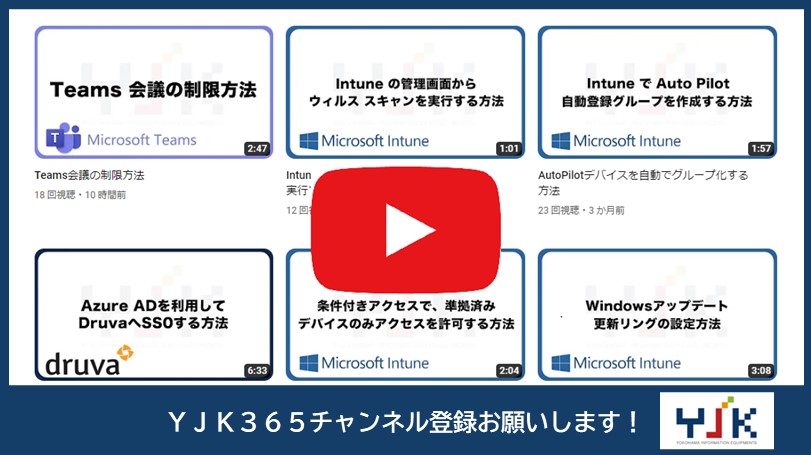1.Windows PowerShellを管理者で起動して、下記コマンドを実行し、モジュールをインポートします。
Import-Module ExchangeOnlineManagement
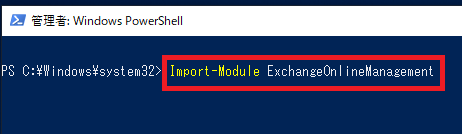
2.下記コマンドを実行し、接続します。
Connect-ExchangeOnline
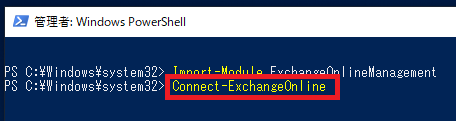
3.パスワードを入力して「サインイン」をクリックします。
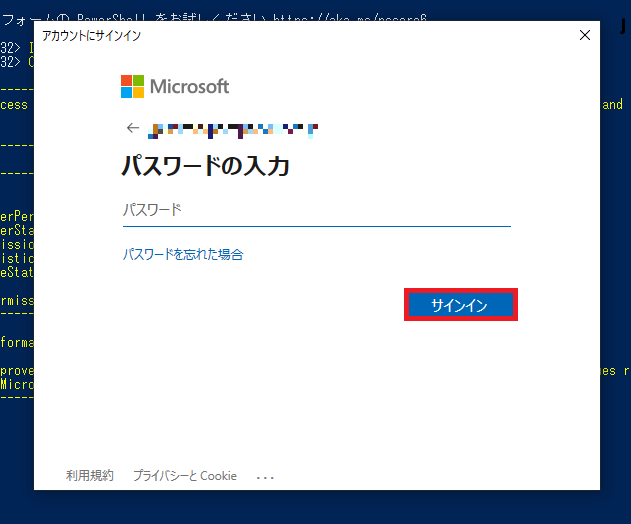
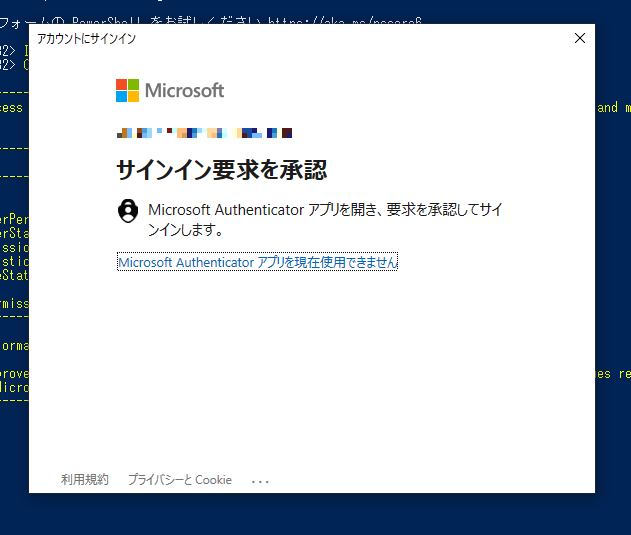
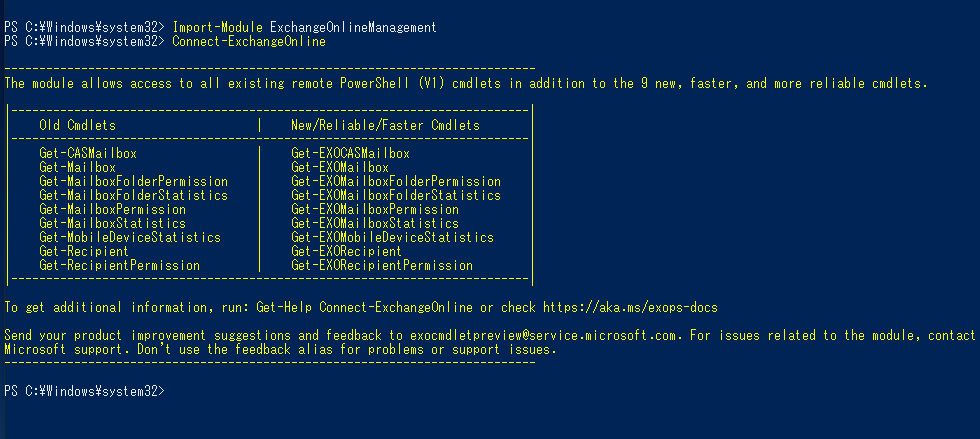
4.下記コマンドで現在の状況を確認します。
Get-MailboxRegionalConfiguration -Identity “<Shared_mailbox_name>”

現時点では何も設定されていません。
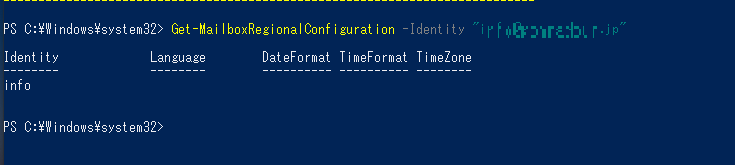
5.下記コマンドを実行し、日本時間の設定を行います。
Set-MailboxRegionalConfiguration -Identity “<Shared_mailbox_name>”
-TimeZone “Tokyo Standard Time”

6.下記コマンドを実行し、言語を日本語にします。
Set-MailboxRegionalConfiguration -Identity “<Shared_mailbox_name>”-language “ja-jp”

7.下記コマンドを実行し、反映されているか確認します。
Get-MailboxRegionalConfiguration -Identity “<Shared_mailbox_name>”

TimeZoneが「Tokyo Standard Time」、Languageが「ja-JP」になっていれば完了です。

その他お困りごとも動画で解説!